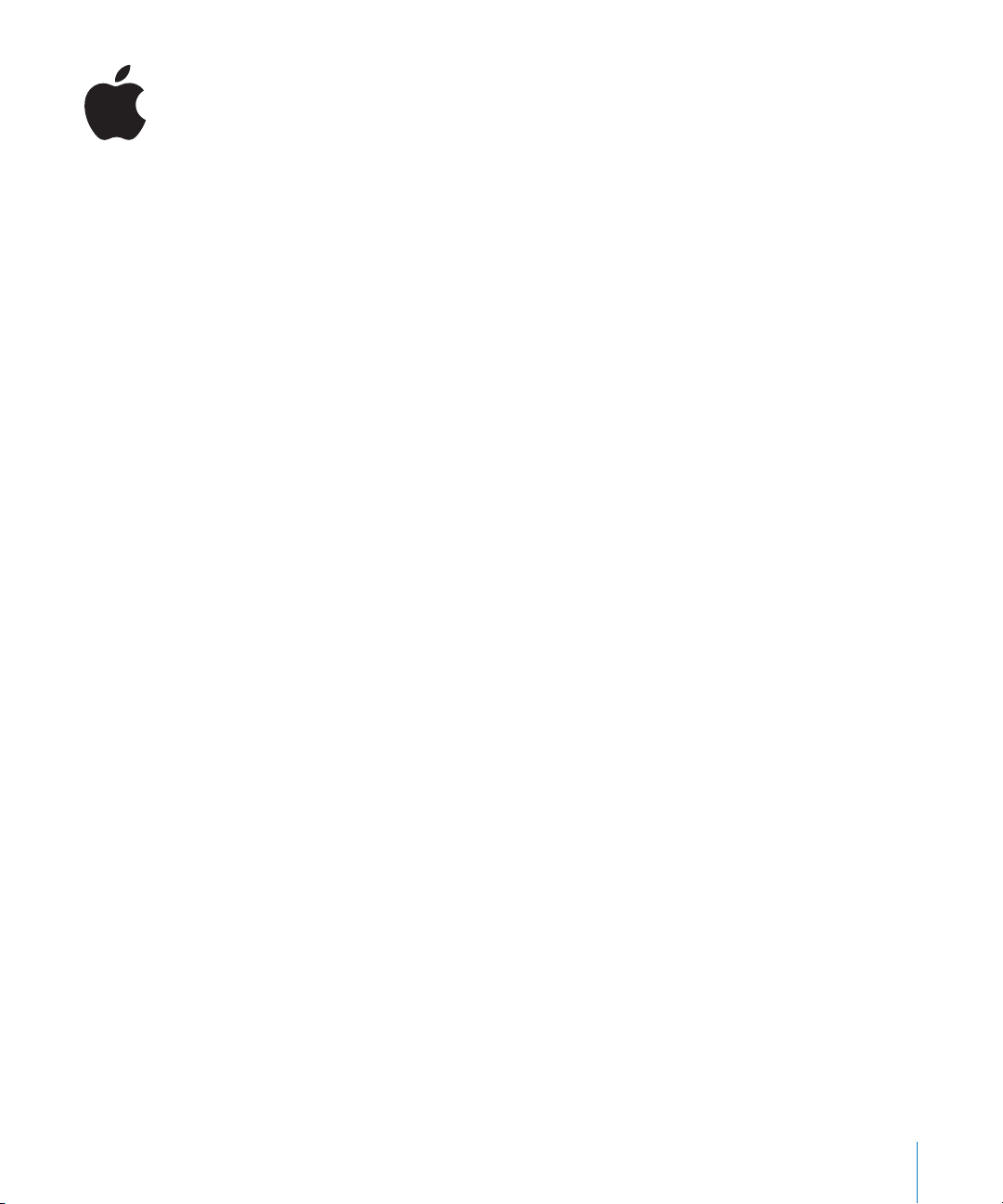
Commandes de livres et de tirages
Vous pouvez commander des tirages de photos professionnels et des livres de photos créés avec Aperture grâce au
service de tirage d’Apple.
Pour acquérir des produits Apple sur le web, vous devez disposer d’un identifiant Apple
et activer le service de commandes 1-Click. Le service de commandes 1-Click est une
méthode pratique et sécurisée de garder les données de votre carte de crédit et vos
préférences de livraison. L’identifiant Apple vous permet d’accéder à différents sites
web Apple, y compris l’Apple Store, et le service de commandes 1-Click facilite le paiement d’articles achetés en ligne.
Si vous ne disposez pas d’un compte de commandes 1-Click de l’Apple Store, vous
pouvez en créer un la première fois que vous passez une commande de tirages ou de
livres. Si vous avez déjà un compte, vous devrez confirmer les données d’achat et de
livraison du compte. Pour ce faire, utilisez votre identifiant Apple.
Apple utilise une méthode de cryptage aux normes de l’industrie pour mieux assurer la
confidentialité de vos informations personnelles. Tous les achats sont tenus par l’engagement de confidentialité Apple.
Pour en savoir plus, rendez-vous à l’adresse suivante :
Â
http://www.apple.com/fr/legal/privacy
Pour connaître les conditions générales relatives à l’acquisition de livres ou de tirages,
rendez-vous à l’adresse suivante :
Â
http://www.apple.com/fr/internetservices/terms/membership_terms.html
Pour obtenir de plus amples informations sur la commande de livres et les tirages de
photos, notamment sur la livraison, la modification de commandes et les remises selon
le volume, rendez-vous à l’adresse suivante :
Â
http://www.apple.com/fr/support/aperture/customerservice
1
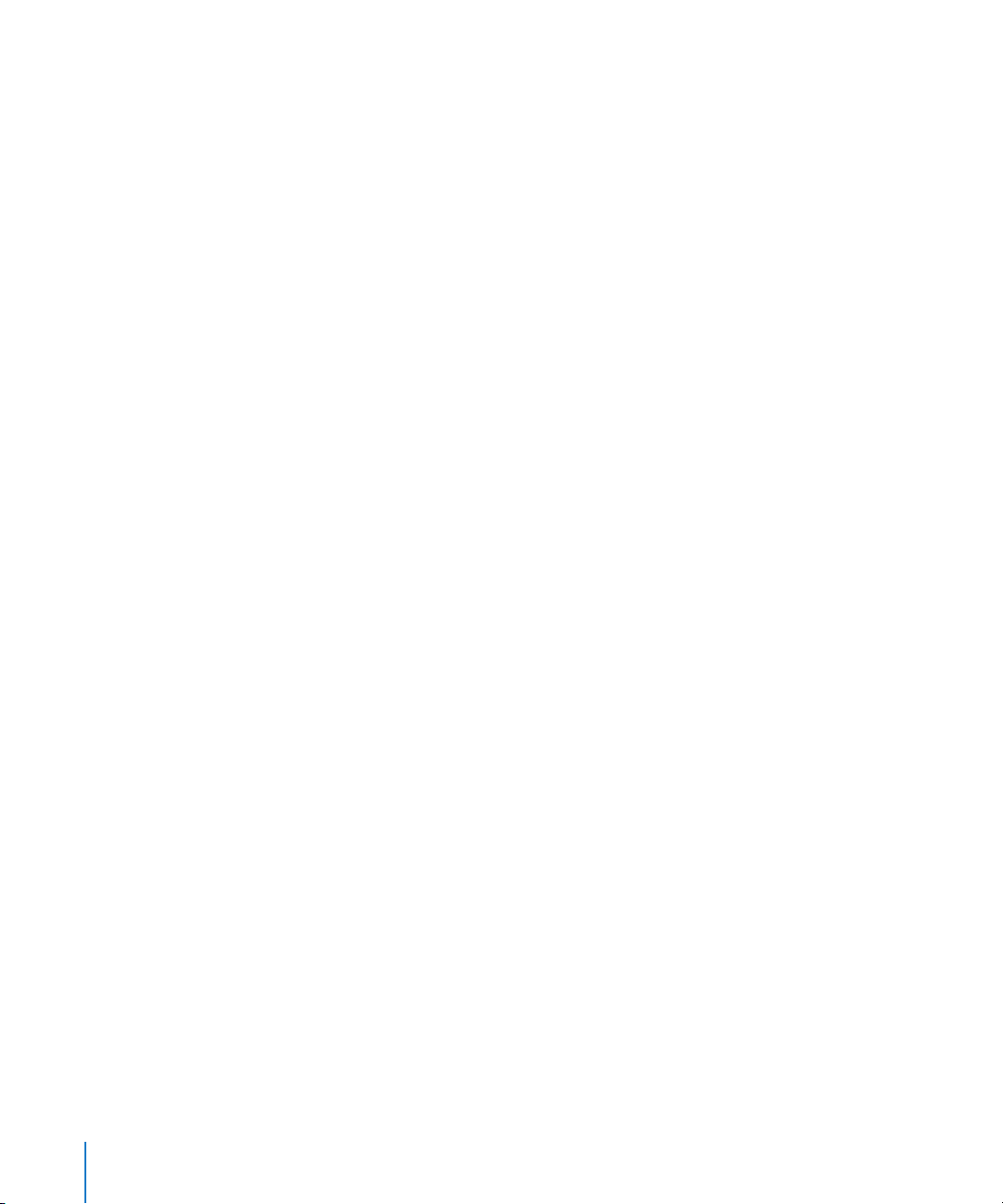
Commande de livres
Vous pouvez utiliser Aperture pour créer, à partir de vos photos, des livres de qualité
professionnelle. Pour en savoir plus sur l’utilisation d’Aperture à cette fin, consultez
le chapitre sur la création de livres du manuel
Avant de commander un livre, il est recommandé d’imprimer un document brouillon
sur votre imprimante locale et de réviser avec soin la disposition de ses pages et son
texte.
Pour commander un livre :
1
Dans le panneau des projets d’Aperture, sélectionnez le livre à commander.
L’Éditeur de modèles de livres s’affiche alors au-dessus du Navigateur.
2
Cliquez sur le bouton Acheter le livre, situé dans le coin inférieur droit de l’Éditeur de
modèles de livres.
Votre ordinateur ouvre alors une session via votre compte de commandes 1-Click de
l’Apple Store. Si l’ouverture de session ne s’effectue pas automatiquement, procédez
de l’une des manières suivantes :
Â
Si vous passez une commande pour la première fois :
puis sur Créer un compte. Saisissez ensuite les informations appropriées pour la création d’un identifiant Apple et d’un mot de passe.
Â
Si vous disposez déjà d’un compte de commandes 1-Click d’Apple Store :
Configurer le compte. Saisissez ensuite votre identifiant Apple et votre mot de passe
puis cliquez sur Ouvrir une session.
3
Si besoin, choisissez une couleur pour la couverture de votre livre.
Remarque :
4
Saisissez une quantité de livres à imprimer.
5
Choisissez une adresse de livraison dans le menu local Expédier à.
Pour ajouter une nouvelle adresse, choisissez « Ajouter une nouvelle adresse ». Pour
modifier une adresse, cliquez sur le bouton Infos sur le compte.
6
Si vous avez un coupon, procédez comme suit :
a
Cliquez sur Utiliser un coupon.
b
Saisissez le code du coupon.
c
Cliquez sur Valider.
d
Cliquez sur le bouton Utiliser un coupon.
La zone de dialogue de commande réapparaît.
7
Révisez attentivement votre commande et le total de la commande.
8
Cliquez sur Acheter maintenant pour passer la commande.
cette option n’est disponible que pour les livres reliés de grande taille.
Premiers contacts avec Aperture.
cliquez sur Configurer le compte
cliquez sur
2
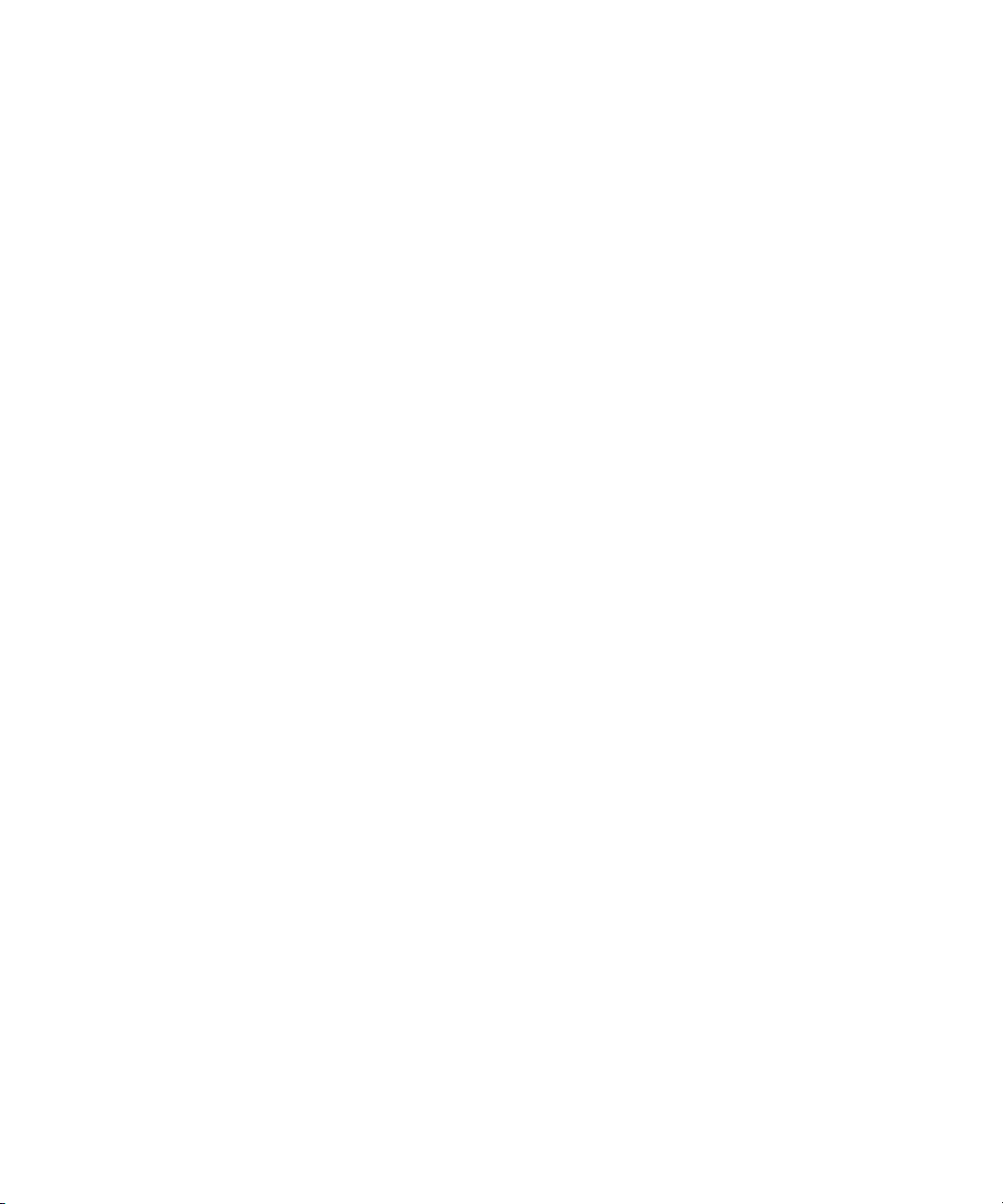
Commande de tirages de photos
Vous pouvez utiliser Aperture pour commander des tirages de qualité professionnelle
de vos photos. Le service de tirage de photos Apple vous permet de choisir la dimension et la quantité des tirages de chaque photo en toute simplicité, et d’indiquer une
adresse de livraison.
Pour commander des tirages de vos photos :
1
Dans Aperture, sélectionnez la ou les photos que vous souhaitez commander.
2
Choisissez Fichier > Commander des tirages.
Votre ordinateur ouvre alors une session via votre compte de commandes 1-Click de
l’Apple Store. Si l’ouverture de session ne s’effectue pas automatiquement, procédez
de l’une des manières suivantes :
Â
Si vous passez une commande pour la première fois :
puis sur Créer un compte. Saisissez ensuite les informations appropriées pour la création d’un identifiant Apple et d’un mot de passe.
Â
Si vous disposez déjà d’un compte de commandes 1-Click d’Apple Store :
Configurer le compte. Saisissez ensuite votre identifiant Apple et votre mot de passe
puis cliquez sur Ouvrir une session.
3
Sélectionnez les dimensions et le nombre de copies de chaque photo. Si vous ne
commandez que des tirages de dimension 10 x 15 cm, utilisez les flèches de la fonction
Commande rapide pour indiquer le nombre de séries que vous désirez.
4
Choisissez une adresse de livraison dans le menu local Expédier à.
Pour ajouter une nouvelle adresse, choisissez « Ajouter une nouvelle adresse ». Pour
modifier une adresse, cliquez sur le bouton Infos sur le compte.
5
Si vous avez un coupon, procédez comme suit :
a
Cliquez sur Utiliser un coupon.
b
Saisissez le code du coupon.
c
Cliquez sur Valider.
d
Cliquez sur le bouton Utiliser un coupon.
La zone de dialogue de commande réapparaît.
6
Révisez attentivement votre commande et le total de la commande.
7
Cliquez sur Acheter maintenant pour passer la commande.
cliquez sur Configurer le compte
cliquez sur
© 2006 Apple Computer, Inc. Tous droits réservés.
Apple et le logo Apple sont des marques d’Apple Computer, Inc. déposées aux États-Unis
et dans d’autres pays. Aperture est une marque d’Apple Computer, Inc. Apple Store est une marque
de service d’Apple Computer, Inc., déposée aux États-Unis et dans d’autres pays. 1-Click est une
marque d’Amazon.com, Inc. déposée aux États-Unis et dans d’autres pays.
Septembre 2006 F019-0653
